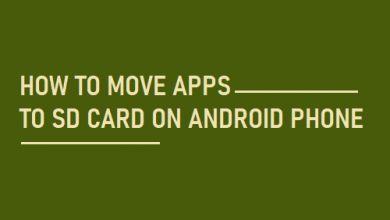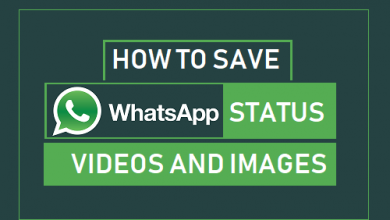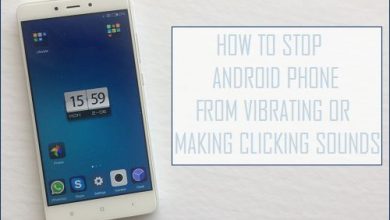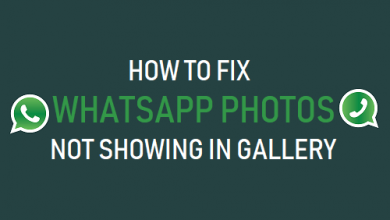Как исправить зависание телефона Android в безопасном режиме
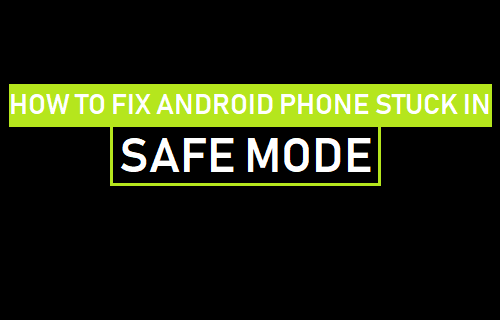
[ad_1]
Обычно существует веская причина, по которой ваш телефон Android зависает в безопасном режиме. Ниже вы найдете различные способы исправить зависание телефона Android в безопасном режиме.
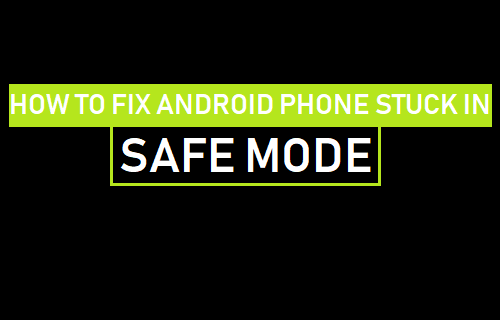
Телефон Android завис в безопасном режиме
Как правило, телефоны Android загружаются в безопасном режиме всякий раз, когда возникает конфликт или проблема с приложением, установленным на вашем устройстве.
Пока ваше устройство находится в безопасном режиме, вы не сможете использовать загруженные приложения, и эта функция специально разработана для предотвращения запуска неисправных приложений на вашем устройстве.
Следовательно, первым шагом будет выявление и удаление неисправного приложения, вызывающего проблемы на вашем устройстве.
Помимо неисправных или проблемных приложений, могут быть и другие причины, по которым ваше устройство переходит в безопасный режим, и вы сможете решить все проблемы, используя другие методы, как указано ниже.
1. Выключите устройство.
Если вы в последнее время не устанавливали никаких приложений и ваше устройство работало нормально (до сих пор), попробуйте полностью выключить устройство и снова включить его.
1. Когда ваше устройство застряло в безопасном режиме, нажмите и удерживайте Кнопка питания, пока на экране телефона Android не появится параметр «Выключить / перезагрузить».
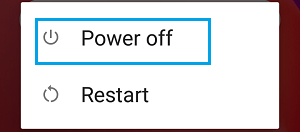
2. Нажать на Выключение и дождитесь полного выключения устройства.
3. Подождите 60 секунд и включите устройство, нажав кнопку Кнопка питания.
Если нет конфликтов, связанных с программным обеспечением, вы должны обнаружить, что ваше устройство выходит из безопасного режима и запускается нормально.
2. Удалите недавно установленные приложения.
Как упоминалось выше, телефоны Android предназначены для автоматической загрузки в безопасном режиме при возникновении проблем с любым из приложений, установленных на вашем устройстве.
Однако проблема безопасного режима Android заключается в том, что он предотвращает запуск всех приложений на вашем устройстве и не дает возможности тестировать приложения одно за другим.
Следовательно, лучший способ определить приложение-нарушитель — начать с самого последнего установленного приложения или просто действовать интуитивно.
1. Когда телефон Android застрял в безопасном режиме, откройте Настройки и нажмите на Программы.
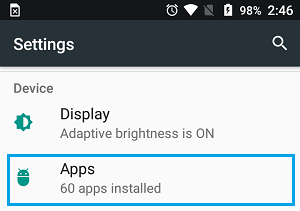
2. На экране приложений найдите последний установленный Приложение и нажмите на него.
3. На следующем экране нажмите на Удалить кнопка.
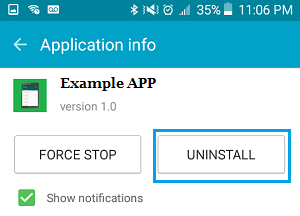
4. После удаления приложения выключите устройство, нажав кнопку Кнопка питания и нажав на Выключение вариант.
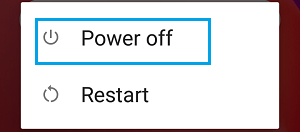
5. Подождите, пока ваше устройство полностью выключится и Начать сначала ваше устройство снова.
Надеюсь, теперь ваше устройство должно запуститься и работать как обычно. Если этого не произошло, попробуйте следующее приложение в вашем списке.
3. Проверьте застрявшие кнопки.
Безопасный режим обычно включается нажатием и удержанием определенных кнопок во время запуска устройства.
Если какая-либо из кнопок, используемых для включения безопасного режима, застрянет или станет неисправной, ваше устройство Android, скорее всего, всегда будет загружаться в безопасном режиме.
Следовательно, внимательно посмотрите на Увеличить громкость и Звук тише кнопки и убедитесь, что они не залипли и не вышли из строя.
Если вы используете защитный чехол, выньте телефон из футляра и проверьте каждую кнопку, нажимая и используя его.
4. Извлеките аккумулятор.
Если в вашем телефоне Android съемный аккумулятор, вы можете попробовать извлечь аккумулятор и посмотреть, поможет ли это.
После извлечения аккумулятора подождите около 60 секунд, снова установите аккумулятор на свой телефон и включите устройство.
Если проблема возникла из-за сбоя программного обеспечения, вы должны обнаружить, что ваш телефон выходит из безопасного режима и запускается в обычном режиме.
5. Восстановление заводских настроек
Если описанные выше методы не помогли, и вы пробовали все другие методы, возможно, вам придется выполнить сброс настроек телефона Android к заводским настройкам, чтобы решить проблему.
1. Открытым Настройки > прокрутите вниз и нажмите Резервное копирование и сброс вариант.
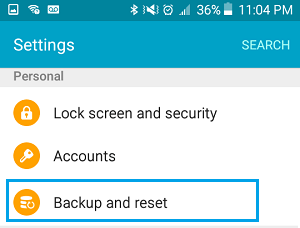
2. На экране резервного копирования и сброса нажмите на Сброс данных вариант.

Сброс к заводским настройкам удалит все данные на вашем устройстве, включая неисправное или поврежденное программное обеспечение, и вернет ваше устройство в его заводское состояние по умолчанию.
После завершения процесса восстановления заводских настроек следуйте инструкциям на экране и завершите процесс настройки (как вы это делали с новым устройством).
- Как очистить кеш приложения на телефоне или планшете Android
- Как подключить телефон Android к телевизору по беспроводной сети
[ad_2]